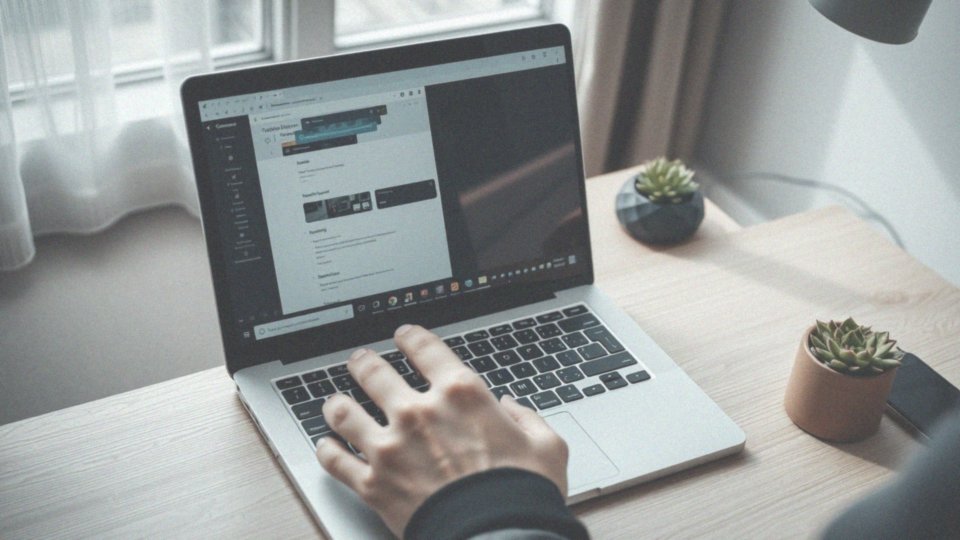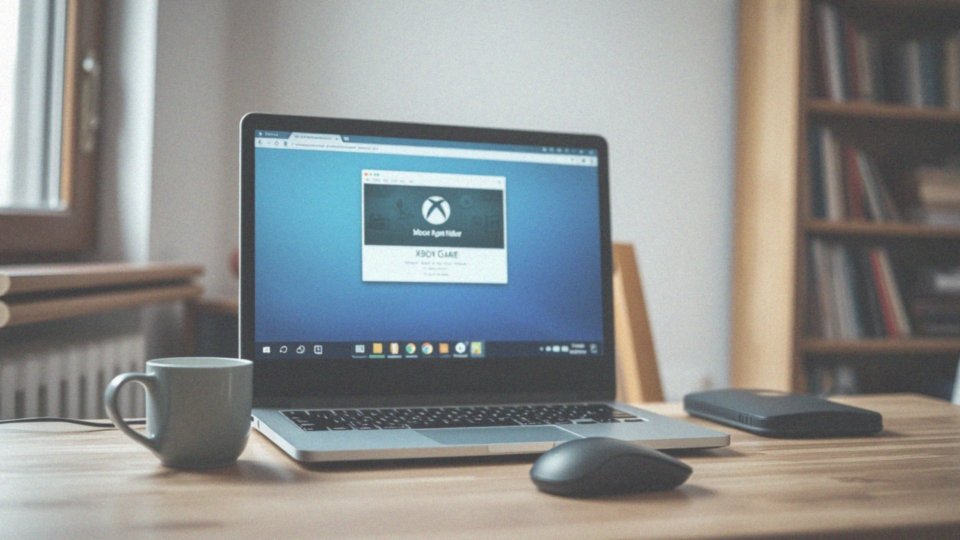Spis treści
Jak zrobić zrzut ekranu na telefonie?
Robienie zrzutu ekranu na telefonie to łatwa sprawa, którą można zrealizować na kilka sposobów. Najbardziej rozpowszechnioną techniką jest:
- jednoczesne naciśnięcie i przytrzymanie przycisków zasilania oraz zmniejszania głośności,
- wykorzystanie asystenta Google — wystarczy wydanie komendy „OK Google, zrób zrzut ekranu”,
- gest przesunięcia trzema palcami w dół po ekranie — jeśli urządzenie to obsługuje, można to włączyć w ustawieniach,
- przesuwanie dłonią w poziomie po ekranie, o ile ta funkcjonalność jest dostępna.
Należy pamiętać, że metody te mogą się różnić w zależności od modelu urządzenia i jego producenta. Aby odkryć dokładne metody dostępne w swoim telefonie, warto zajrzeć do dokumentacji lub ustawień aparatu.
Jakie są różne sposoby na wykonanie screena?
Istnieje wiele sposobów na robienie zrzutów ekranu, które można dostosować w zależności od potrzeb oraz typu urządzenia. Poza znanymi metodami, takimi jak:
- jednoczesne naciśnięcie przycisków zasilania i zmniejszania głośności,
- funkcja „Smart Capture”,
- dodanie przycisku „Zrzut ekranu” do paska powiadomień,
- przesunięcie trzema palcami w dół.
Funkcja „Smart Capture” jest dostępna dla użytkowników systemów Android 11 i 12, a jej wyjątkową zaletą jest możliwość edytowania zrzutów ekranu oraz błyskawicznego ich udostępniania. Po dodaniu przycisku „Zrzut ekranu” do paska powiadomień pojawi się ikona nożyczek, która upraszcza cały proces. Dla tych, którzy cenią sobie wygodę użytkowania gestów, przesunięcie trzema palcami w dół może okazać się idealnym rozwiązaniem – to działanie jest dostępne na wybranych modelach smartfonów. Warto dostosować metodę do swojego urządzenia, ponieważ różnice wynikają z różnych producentów i modeli telefonów. Dzięki tym opcjom znacznie łatwiej uchwycisz istotne informacje lub ważne wydarzenia, które widzisz na ekranie swojego telefonu.
Jakie przyciski nacisnąć, aby zrobić zrzut ekranu?
Większość urządzeń z systemem Android wymaga jednoczesnego naciśnięcia i przytrzymania przycisków:
- zasilania oraz
- zmniejszenia głośności.
W nowszych modelach iPhone, takich jak iPhone 14, do wykonania zrzutu ekranu potrzebne są przycisk:
- boczny oraz
- przycisk zwiększania głośności.
Natomiast w starszych wersjach, które posiadają przycisk Home, wystarczy jednocześnie przytrzymać przycisk:
- zasilania oraz
- przycisk Home.
Po skutecznym zrobieniu zdjęcia ekranu, na chwilę pojawia się jego podgląd, co pozwala szybko ocenić, czy zrzut został wykonany poprawnie.
Jakie gesty można użyć do zrobienia zrzutu ekranu?
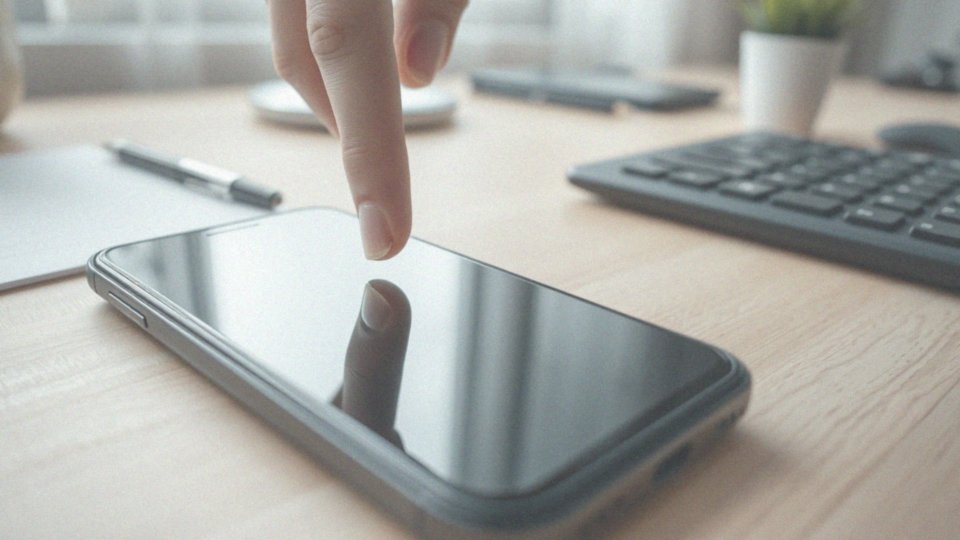
Gesty używane do robienia zrzutów ekranu różnią się w zależności od producenta oraz konkretnego modelu urządzenia. Na przykład, wiele smartfonów z systemem Android stosuje popularną metodę – przesunięcie trzema palcami od góry do dołu ekranu. Ta technika zyskuje coraz większą popularność. Inna opcja to „przesunięcie dłonią”, które polega na przeciągnięciu krawędzią dłoni po ekranie w poziomie.
Jednak należy pamiętać, że te funkcje muszą być aktywowane w ustawieniach systemowych. Aby to zrobić, wystarczy przejść do sekcji dotyczącej gestów lub zrzutów ekranu w ustawieniach telefonu. Różnorodność modeli może powodować, że nazwy poszczególnych opcji będą się różnić. Dlatego warto zapoznać się z instrukcją obsługi swojego sprzętu, co pozwoli w pełni wykorzystać jego możliwości.
Jak używać asystenta Google do robienia screena?
Aby skorzystać z Asystenta Google do wykonywania zrzutów ekranu, najpierw trzeba go uruchomić. Można to zrobić, wydając polecenie „OK Google” lub używając odpowiedniego gestu.
Kiedy Asystent jest aktywny, wystarczy powiedzieć „zrób zrzut ekranu”, a on zajmie się resztą, tworząc obraz aktualnie wyświetlanej zawartości. Użytkownik otrzyma też możliwość edytowania lub udostępnienia zrzutu, co jest bardzo wygodne.
Ta funkcjonalność sprawdza się szczególnie wtedy, gdy tradycyjne metody, polegające na kombinacjach przycisków, są kłopotliwe. Asystent Google działa na urządzeniach z systemem Android, w tym wersjach 11 i 12, co sprawia, że robienie zrzutów ekranu jest znacznie łatwiejsze i szybsze.
Jak wykonać przewijany zrzut ekranu?
Przewijany zrzut ekranu to niezwykle przydatna funkcja, która pozwala na zapisanie długich treści, jak na przykład całych stron internetowych czy dokumentów, w jednym pliku. Aby go wykonać, zacznij od standardowego zrzutu ekranu: naciśnij jednocześnie przyciski zasilania oraz zmniejszenia głośności, lub skorzystaj z metody odpowiedniej dla Twojego urządzenia.
Po utworzeniu zrzutu na ekranie powinny pojawić się opcje takie jak:
- Zarejestruj więcej danych,
- Długi zrzut ekranu.
Wybierając jedną z nich, system automatycznie przescrolluje ekran, rejestrując następne fragmenty treści aż do momentu uchwycenia wszystkiego, co potrzebujesz. Ta funkcjonalność jest dostępna na wielu nowoczesnych smartfonach oraz urządzeniach działających na systemie Android 11 i 12.
Dodatkowo, za pomocą funkcji Smart Capture możesz edytować zrzuty ekranu i szybko je udostępniać. Dzięki temu robienie przewijanego zrzutu ekranu staje się naprawdę proste i przyjemne, co ułatwia zbieranie potrzebnych informacji w jednym, wygodnym formacie.
Jak zapisać zrzut ekranu w aplikacji Galeria?
Zrzuty ekranu automatycznie zapisują się w aplikacji Galeria. Możesz je znaleźć w specjalnym folderze zatytułowanym „Zrzuty ekranu” lub po angielsku „Screenshots”. Po wykonaniu zrzutu plik graficzny jest od razu gotowy do użytku, co jest niezwykle praktyczne.
Jeśli nie widzisz nowo utworzonego zrzutu ekranu, wystarczy odświeżyć widok w Galerii. Na telefonach działających na Androidzie 11 i 12 folder „Zrzuty ekranu” to miejsce, gdzie gromadzą się te pliki. Użytkownicy mają możliwość wygodnego przeglądania swojej kolekcji obrazów, przesuwając palcem po ekranie aplikacji Galeria. Dzięki temu zyskują szybki dostęp do najnowszych zrzutów.
Warto pamiętać, że konkretna lokalizacja zrzutów ekranu może się różnić w zależności od producenta, ale ogólne zasady oraz układ folderów pozostają podobne na większości urządzeń z Androidem.
Gdzie znajdę zrobione zrzuty ekranu?
Zrzuty ekranu można łatwo znaleźć w aplikacji Galeria na smartfonach, gdzie zazwyczaj są one umieszczone w specjalnym folderze nazwanym „Zrzuty ekranu” lub „Screenshots”. Użytkownicy korzystający z systemów Android 11 i 12 mogą szybko je odnaleźć, przeglądając zawartość Galerii. W niektórych modelach zrzuty te mogą nawet pojawiać się obok innych zdjęć i filmów w głównym widoku.
Jeśli posiadasz aplikację Zdjęcia Google, istnieje możliwość, że twoje zrzuty ekranu są synchronizowane i przechowywane tam, co ułatwia ich przeszukiwanie z dowolnego miejsca. Przydatnym rozwiązaniem jest także odświeżenie widoku w Galerii, aby natychmiast zobaczyć nowe zrzuty.
Miejsca, w których przechowywane są te pliki, mogą się różnić w zależności od producenta urządzenia, ale ogólne zasady pozostają zbliżone.
Jakie oznaczenia znajdują się w powiadomieniach do robienia screena?
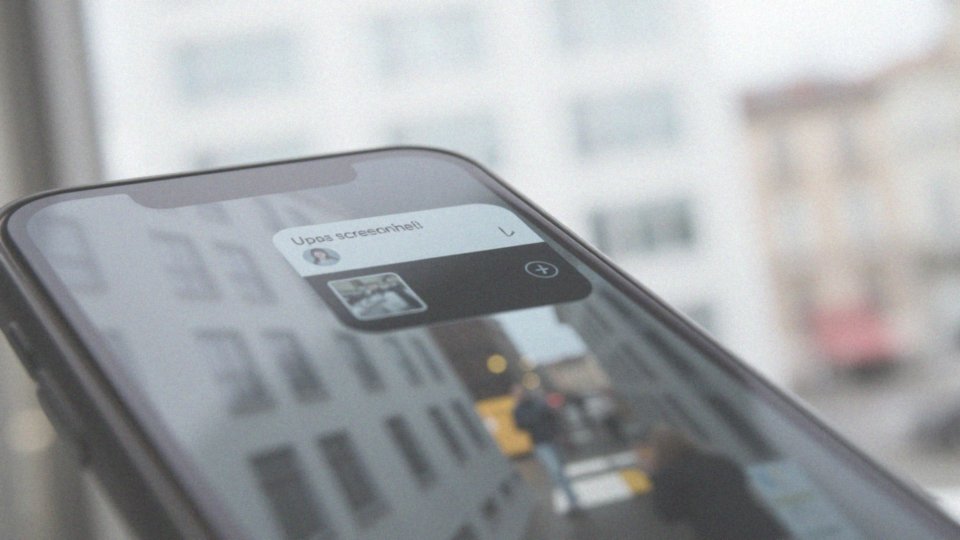
Gdy użytkownicy wykonają zrzut ekranu, natychmiast widzą miniaturę w powiadomieniach. Obok niej często pojawiają się także opcje edytowania i udostępniania, co znacznie ułatwia dzielenie się uchwyconą zawartością.
W przypadku systemu Android 11 po zrobieniu zrzutu ekranu ukazuje się pływający podgląd. Można go łatwo przesunąć w lewo, aby go usunąć, lub wystarczy dotknąć, aby przejść do edycji lub skorzystać z funkcji udostępniania.
Dodatkowo istnieje możliwość wykonania „Długiego zrzutu ekranu” lub wybrania opcji „Zarejestruj więcej danych”, co pozwala na uchwycenie dłuższych treści, jak na przykład całe strony internetowe.
Powiadomienia związane z nagrywaniem ekranu zwykle mają charakterystyczną ikonę kamery lub migającą czerwoną kropkę, co umożliwia łatwe zidentyfikowanie momentu rozpoczęcia oraz zakończenia nagrywania.
Te funkcjonalności oferują użytkownikom pełną kontrolę nad zrzutami ekranu i nagraniami, co znacząco podnosi komfort korzystania z urządzenia.